Tentang KamiPedoman Media SiberKetentuan & Kebijakan PrivasiPanduan KomunitasPeringkat PenulisCara Menulis di kumparanInformasi Kerja SamaBantuanIklanKarir
2024 © PT Dynamo Media Network
Version 1.88.1
Konten dari Pengguna
4 Cara Memunculkan Kursor yang Hilang di Laptop
3 Desember 2022 17:50 WIB
·
waktu baca 3 menitTulisan dari How To Tekno tidak mewakili pandangan dari redaksi kumparan
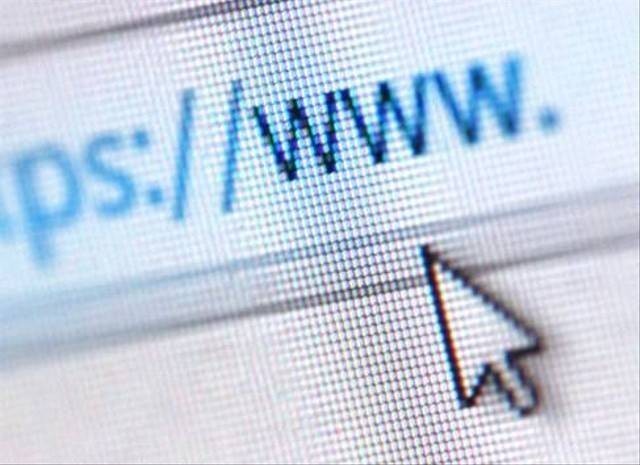
ADVERTISEMENT
Ada berbagai cara memunculkan kursor yang hilang pada komputer atau laptop dan bisa dilakukan sendiri tanpa perlu membawanya ke pusat servis terdekat.
ADVERTISEMENT
Dijelaskan pada buku Sistem Informasi dan Teknologi Informasi Sebuah Pengantar oleh Wing Wahyu Winarno, kursor diartikan sebagai penunjuk posisi folder.
Kursor juga bisa dibilang sebagai tanda panah yang bisa digerakkan dengan tetikus atau mouse untuk memilih objek yang dijalankan. Lantas bagaimana jika kursor komputer atau laptop tiba-tiba hilang?
How To Tekno sudah merangkum penyebab dan cara memunculkan kursor yang hilang dalam artikel ini. Simak uraian berikut ini, ya!
Penyebab Kursor Laptop Hilang
Berdasarkan laman Online Tech, penyebab kursor laptop atau komputer hilang karena ada beberapa pembaruan software atau driver yang gagal. Di samping itu, penggunaan driver mouse yang terlalu lama bisa menjadi salah satu pemicunya.
Penyebab lainnya yang tidak disadari pengguna adalah kursor secara tak sengaja dinonaktifkan dan masalah teknis lainnya seperti touchpad dan USB mouse bermasalah, hingga kondisi laptop atau komputer yang nge-lag atau hang.
ADVERTISEMENT
Jika kamu mengalami hal serupa, simak solusi atau cara memunculkan kursor yang hilang pada artikel berikut.
Cara Memunculkan Kursor yang Hilang
Dirangkum dari laman Lifewire, berikut tutorial atau cara memunculkan kursor yang hilang pada PC atau laptop sebelum dibawa ke tempat servis.
Restart Komputer
Hal pertama yang dilakukan adalah dengan memulai ulang komputer atau laptop. Cara melakukan restart bisa dengan menekan tombol ALT+F4. Berikut langkahnya:
ADVERTISEMENT
Periksa Sambungan Mouse
Jika kamu menggunakan mouse, cabut dan pasang kembali ke portal USB yang berbeda. Hal ini dinilai ampuh untuk memunculkan kursor yang hilang.
Buka kunci touchpad laptop.
Pada beberapa laptop ada fitur khusus yang bisa digunakan untuk mengunci touchpad. Fitur ini bisa diaktifkan dan dinonaktifkan.
Jadi, bisa saja kursor pada laptop hilang karena kamu tidak sengaja menonaktifkan fitur lock touchpad. Cara membuka kunci touchpad pada laptop adalah sebagai berikut:
Update Driver
Cara memunculkan kursor selanjutnya ialah dengan memutakhirkan sistem pada laptop. Cara update atau instal ulang driver adalah sebagai berikut:
ADVERTISEMENT
Demikian empat cara memunculkan kursor yang hilang pada laptop atau komputer. Metode di atas bisa dilakukan dengan mudah tanpa memerlukan bantuan teknisi khusus. Semoga bermanfaat!
(IPT)

